NI does not actively maintain this document.
This content provides support for older products and technology, so you may notice outdated links or obsolete information about operating systems or other relevant products.
この記事では、サポートされていない新しいバージョンのVisual StudioでMeasurement Studio 2015を使用する方法について説明します。 NIは、新しいバージョンのVisual Studioとの互換性を確保するために、MMeasurement Studio 2019 f1にアップグレードすることを推奨します。
Measurement Studio 2015には、Visual Studio 2013より新しいバージョンのVisual Studioの統合機能はありません。このソフトウェアは、Visual Studio 2013、2012、2010をサポートするように設計されています。そのため、Measurement Studioは出荷時のサンプルをインストールせず、新しいバージョンのVisual Studioと統合しません。つまり、新しいバージョンのVisual Studioと共に、Measurement Studio 2015をインストールした場合、Measurement Studio .NETコントロールはツールボックスになく、Visual StudioツールバーにMeasurement Studioメニュー項目もなく、.licxは自動的に生成されません。
以下のセクションでは、新しいバージョンのVisual StudioでMeasurement Studio 2015を使用している場合に考慮すべき追加トピックについて説明します。
サポートされているバージョンのVisual Studioがご使用のシステムにインストールされている場合、Measurement Studio 2015はすべての.NETクラスライブラリと統合サポートを自動的にインストールします。サポートされているバージョンのVisual Studioがインストールされていない場合でも、引き続き、Visual Studio統合機能なしで、Measurement Studio 2015 .NETクラスライブラリをインストールできます。
Measurement Studio .NETクラスライブラリ (ユーザインタフェースコントロールを含む) は、ライセンスされた.NETアセンブリであり、プロジェクトに関連付けられたlicenses.licxファイルにライセンス文字列エントリを追加する必要があります。Measurement Studio統合機能がインストールされている場合、Measurement Studioは自動的にlicenses.licxファイルを生成し、プロジェクトで参照するMeasurement Studioコンポーネントのライセンス文字列エントリを追加します。ただし、Measurement Studio 2015は新しいバージョンのVisual Studioとの統合をサポートしないため、新しいバージョンのVisual Studioを使用して.NETアセンブリに参照を追加しても、Measurement Studioは.licxファイルを追加または更新しません。
licenses.licxファイルおよびライセンス文字列のエントリは、新しいバージョンのVisual Studioを使用する際にプロジェクトに参照を追加しても自動的に追加されないため、licenses.licxファイルを作成してライセンス文字列を手動で追加する必要があります。.licxファイルに入れるエントリを生成する方法については、「Measurement Studioプロジェクト用の.licxファイルを作成する方法」を参照してください。licenses.licxファイルの作成および手動での追加と編集の詳細については、『Measurement Studio for Visual Studio Help』を参照してください。
以下の手順に従って、新しいバージョンのVisual StudioでMeasurement StudioユーザインタフェースコントロールをVisual Studioツールボックスに追加します。
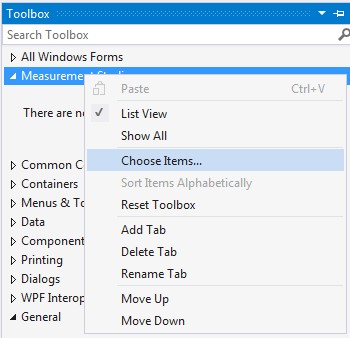
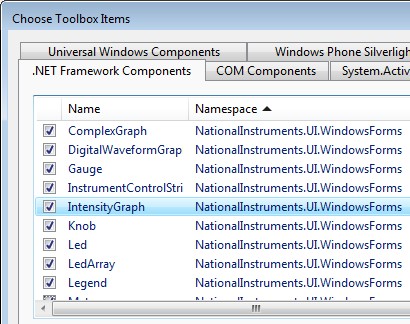
以下の手順に従って、新しいバージョンのVisual StudioでMeasurement StudioユーザインタフェースコントロールをVisual Studioツールボックスに追加します。
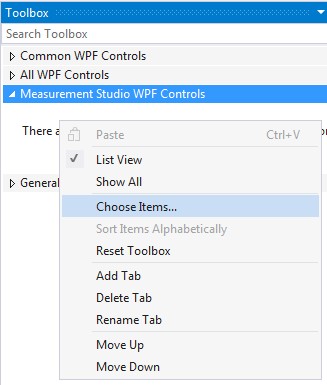
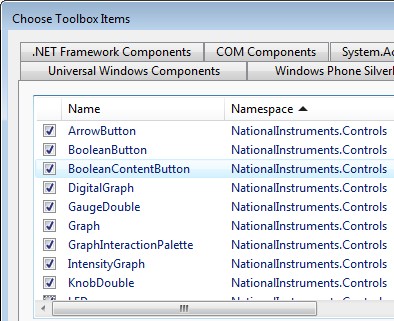
Measurement Studio 2015のヘルプファイルは、Visual Studio 2010、2012、2013のヘルプシステムと統合するように設計されています。これらのバージョンのVisual Studioがご使用のシステムにインストールされている場合は、Visual Studioの各バージョン専用のMSDN Help Viewerを開くことで、Measurement Studioヘルプを表示できます。サポートされているバージョンのVisual Studioがない場合は、『Measurement Studio Help』を参照してください。